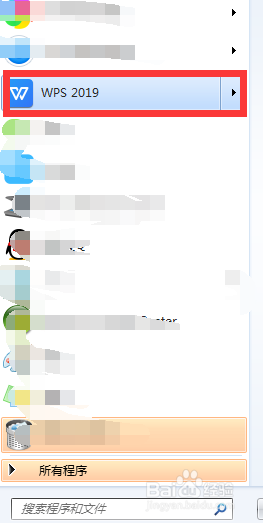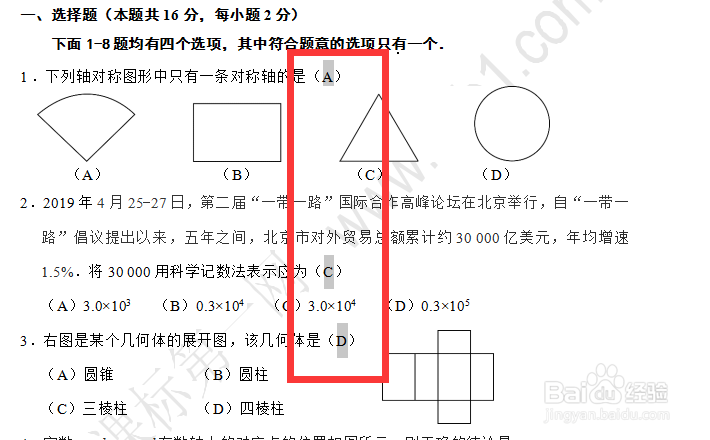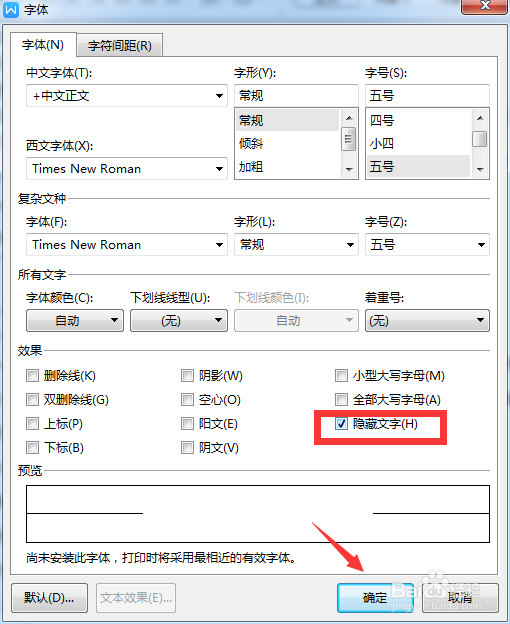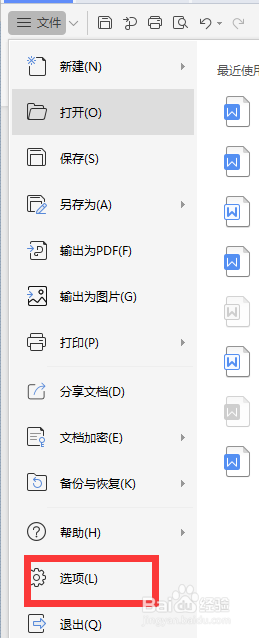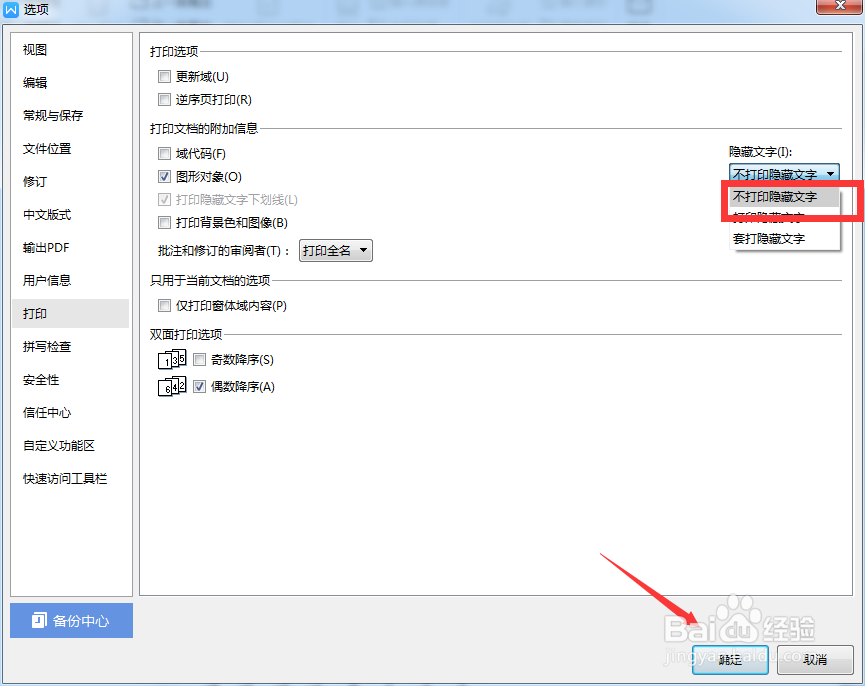1、操作一:打开电脑,找到电脑上的wps软件,点击鼠标右键点击打开,操作如下。
2、操作二:打开,需要隐藏答案的试卷,笔者这里随便举例,操作如下
3、操作三:按住鼠标ctrl按键不放,依次用鼠标选中选择题的答案,鼠标右键点击,选择字体,操作如下。
4、操作四:进入字体选项卡中,在效果界面中勾选上隐藏文字,点击确定,操作如下
5、操作五:然后把鼠标切换到功能区的【文件】选项卡,在弹出的下拉菜单中选择【选项】命令;操作如下。
6、操作六:在弹出的【选项】的对话框中选择左侧菜单中的【打印】选项,在右侧【打印文档的附加信息】区域找到【隐藏文字】,单吁炷纪顼击其下放的下拉按钮,在弹出的下拉菜单中选择【不打印隐藏文字】命令,然后单击【确定】即可;